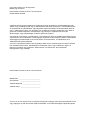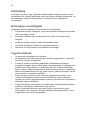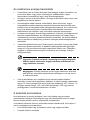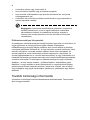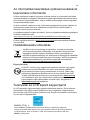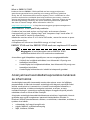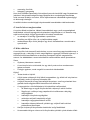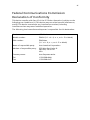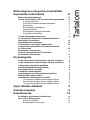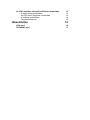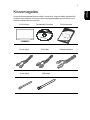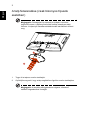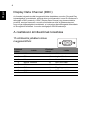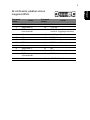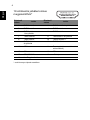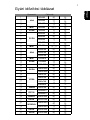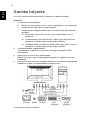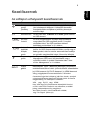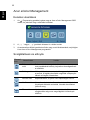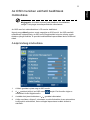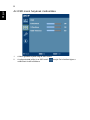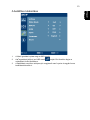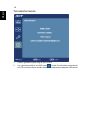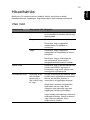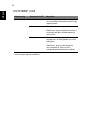Acer LCD monitor
Felhasználói útmutató

A kiadó fenntartja a jelen kiadványban foglalt információk rendszeres megváltoztatásának jogát,
anélkül, hogy az átdolgozásról vagy a változtatásról bárkit külön értesítene. A változtatások ennek
az útmutatónak az új kiadásaiban vagy kiegészítő dokumentumaiban és kiadványaiban jelennek
meg. A vállalat sem nyíltan, sem burkoltan nem nyilatkozik a kiadvány tartalmáról, nem vállal rá
garanciát, továbbá kifejezetten visszautasítja, hogy bármilyen meghatározott célra való
alkalmasságra vagy eladhatóságra vonatkozó garanciát nyújtana.
Jegyezze fel a lenti helyre a modellszámot, a sorozatszámot, illetve a vásárlás időpontját és helyét.
A sorozatszám és a modellszám a számítógépre ragasztott címkén található. Minden a készülékkel
összefüggő kapcsolatfelvétel során fel kell tüntetni a sorozatszámot, a modellszámot és a
vásárlással kapcsolatos adatokat.
Az Acer Incorporated előzetes írásos engedélye nélkül ennek a kiadványnak semmilyen részletét
nem szabad sokszorosítani, adatfeldolgozó rendszerben tárolni vagy továbbítani, legyen az
bármilyen formában vagy eszközzel, elektronikusan, mechanikusan, fénymásolással,
képrögzítéssel vagy másképp.
Modellszám: _________________________
Sorozatszám: ________________________
Vásárlás időpontja: ____________________
Vásárlás helye: _______________________
Copyright © 2008. Acer Incorporated.
Minden jog fenntartva.
Felhasználói útmutató az Acer LCD monitorhoz
Eredeti kiadás 06/2008
Felhasználói útmutató az Acer LCD monitorhoz
Az Acer és az Acer logó az Acer Incorporated bejegyzett védjegyei. Más cégek termékeinek neveit
vagy védjegyeit itt csak azonosítás céljából használtuk, és az illető társaságok tulajdonát képezik.

iii
Biztonsági és a kényelmes
használattal kapcsolatos információk
Biztonsági óvintézkedések
Kérjük, gondosan tanulmányozza át az alábbi útmutatást. Későbbi tájékozódás
céljából őrizze meg ezt a dokumentumot. A terméken feltüntetett figyelmeztetéseket
és tudnivalókat mindig vegye figyelembe.
Fontos tudnivalók az LCD monitorokkal
kapcsolatban
Az alábbi jelenségek normálisak az LCD monitorok esetében, és nem utalnak
problémára.
• A fénycsöves világítás jellegéből fakadóan a képernyő vibrálhat az üzembe
helyezést követően. Kapcsolja ki az üzemkapcsolót, majd kapcsolja ismét be;
ezzel meggyőződhet arról, hogy eltűnt-e a vibrálás.
• Az asztalhoz használt háttértől függően kissé egyenetlen lehet a képernyő
fényereje.
• Az LCD képernyő tényleges képpontjainak aránya 99,99% vagy annál nagyobb
érték. 0,01%-os vagy kevesebb arányban foltokat, illetve hiányzó vagy
állandóan világító képpontokat is tartalmazhat.
• Az LCD képernyő jellegéből adódóan az előző kép utóképe látható maradhat
képváltást követően, ha órákon keresztül ugyanazt a képet jelenítette meg.
Ilyen esetben a képernyő lassan helyreáll a kép váltásával, vagy ha órákig
kikapcsolva hagyják az üzemkapcsolót.
A monitor tisztítása
A monitor tisztítása közben kövesse az alábbi iránymutatást.
• A monitor tisztítása előtt mindig húzza ki a tápkábelt a konnektorból.
• A kijelzőt, illetve a burkolat elejét és oldalát puha kendővel törölje le.

iv
Elérhetőség
Győződjön meg arról, hogy a tápkábel csatlakoztatására használt aljzat könnyen
hozzáférhető, és a lehető legközelebb van a készüléket működtető személyhez. Ha
áramtalanítani kívánja a berendezéseket, ne felejtse kihúzni a tápkábelt a
konnektorból.
Biztonságos zenehallgatás
Hallásának védelme érdekében kövesse ezeket az utasításokat
• Fokozatosan növelje a hangerőt, míg tisztán, kényelmes hangerőn és torzítás
nélkül nem hallja a zenét.
• A hangerő beállítása után ne hangosítsa fel, miután a füle megszokta a
hangerőt.
• Korlátozza a nagy hangerő melletti zenehallgatás idejét.
• Ne növelje a hangerőt a háttérzaj elnyomása érdekében.
• Halkítsa le, ha nem hallja a környezetében lévők hangját.
Figyelmeztetések
• Ne használja a készüléket víz közelében.
• Ne helyezze a készüléket labilis kocsira, állványra vagy asztalra. A készülék
leeshet és súlyosan megsérülhet.
• A rések és nyílások a készülék megbízható működéséhez szükséges
szellőzést szolgálják, illetve védik a gépet a túlmelegedéstől. A nyílásokat nem
szabad elzárni vagy letakarni. A nyílásokat soha nem szabad a készüléket
ágyra, heverőre, takaróra vagy hasonló felületre helyezve elzárni. A készüléket
soha nem szabad fűtőtest fölé vagy mellé helyezni, valamint beépíteni, hacsak
nincs biztosítva a megfelelő szellőzése.
• Soha ne dugjon a burkolat résein keresztül tárgyakat a készülékbe, mert
veszélyes feszültséget hordozó ponthoz érhet hozzá, vagy rövidzárlatot
okozhat, ami tűzhöz vagy áramütéshez vezethet. Soha ne öntsön folyadékot a
készülékre vagy a készülékbe.
• A belső összetevők sérülésének és az akkumulátor szivárgásának elkerülése
érdekében ne helyezze a készüléket rezgő felületre.
• Soha ne használja sportolás vagy edzés közben, illetve bármely olyan
környezetben, ahol rezgés éri; a rezgés hatására rövidzár alakulhat ki, illetve
megsérülhetnek a belső részegységek.

v
Az elektromos energia használata
• A készüléket csak a címkén feltüntetett feszültséggel szabad üzemeltetni. Ha
nem biztos abban, hogy milyen feszültség áll rendelkezésére, lépjen
kapcsolatba a kereskedővel vagy a helyi áramszolgáltatóval.
• Ne tegyen semmit a hálózati kábelre. Ne tegye a készüléket olyan helyre, ahol
ráléphetnek a hálózati kábelre.
• Ha hosszabbító kábelt használ a készülékkel, akkor ellenőrizze, hogy a
hosszabbítóba csatlakoztatott berendezések összesített áramfelvétele nem
haladja-e meg a hosszabbító kábel névleges teljesítményét. Azt is ellenőrizze,
hogy a fali dugaszolóaljzathoz csatlakoztatott berendezések összesített
áramfelvétele nem haladja-e meg a biztosíték névleges teljesítményét.
• Az elektromos dugaljat, elosztót vagy csatlakozót ne terhelje túl túlságosan sok
készülék csatlakoztatásával. Az összesített áramfelvétel ne haladja meg a
mellékáramkör névleges teljesítményének 80 százalékát. Ha elosztót használ,
akkor a terhelés ne haladja meg az elosztó névleges terhelhetőségének 80
százalékát.
• A készülék tápkábele háromerű, földelt dugóval van ellátva. A dugó csak földelt
elektromos aljzatba illeszkedik. A tápkábel csatlakoztatása előtt győződjön
meg arról, hogy az elektromos dugalj megfelelően földelve van. Földeletlen
dugaljba ne csatlakoztassa a dugót. Ha tanácsra van szüksége, forduljon
villanyszerelőhöz.
Figyelem! A földelő érintkező a biztonságot szolgálja. Megfelelő
földelés nélküli elektromos dugalj használata áramütéshez és/
vagy sérüléshez vezethet.
Megjegyzés: A földelő érintkező a közeli egyéb elektromos eszközök
által generált, a készülék teljesítményét esetlegesen rontó zaj ellen is
jó védelmet biztosít.
• Csak a készülékhez való, megfelelő típusú hálózati csatlakozókábelt
használjon (a tartozékok dobozában található). A kábel bontható csatlakozású
legyen: UL listán szereplő/CSA bizonyítvánnyal rendelkező, SPT-2 típusú, 7 A
névleges áramerősségű, 125 V minimális feszültségű, VDE vagy hasonló
jóváhagyással. A maximális kábelhossz 4,6 méter.
A készülék szervizelése
Ne kísérletezzen a termék javításával, mert a felnyitással vagy a burkolat
eltávolításával veszélyes feszültségnek vagy más veszélyeknek teheti ki magát.
Bízzon minden javítást a szerviz szakképzett munkatársaira.
A következő esetekben húzza ki a készülék hálózati csatlakozóját, és forduljon a
szerviz szakképzett munkatársaihoz:
• Ha a hálózati kábel vagy a csatlakozó sérült vagy meghorzsolódott
• Folyadék ömlött a termékbe

vi
•
A terméket esőnek vagy víznek tették ki
• Ha a készüléket leejtették vagy a burkolata megsérült
• Ha a készülék működésében olyan jelentős változás állt be, ami javítás
szükségességére utal
• A készülék nem működik normálisan annak ellenére, hogy betartották az
összes használati utasítást
Megjegyzés: Csak azokat a beállításokat módosítsa, amelyeket a
kezelési utasítás említ, mivel az egyéb beállítások módosítása
károsodáshoz vezethet, és szakképzett technikus számára is
hosszan tartó munkát jelenthet a normál működési körülmények
visszaállítása.
Robbanásveszélyes környezetek
Az esetlegesen robbanásveszélyes levegőjű helyeken kapcsolja ki a készüléket, és
vegye figyelembe az összes jelzést és egyéb utasítást. Esetlegesen
robbanásveszélyes levegőjű helyek mindazok, ahol normál esetben a járművek
motorjának leállítására szólítanák fel. Az ilyen helyeken a szikrák robbanást, illetve
személyi sérüléshez, rosszabb esetben halálhoz vezető tüzet okozhatnak. Az
üzemanyagtöltő és a szervizállomások területén kapcsolja ki a készüléket. Az
üzemanyagraktárakban és az -elosztó létesítményekben, a vegyi üzemekben és a
robbantási területeken gondosan tanulmányozza a rádiós készülékek használatára
vonatkozó előírásokat. Az esetlegesen robbanásveszélyes levegőjű területeket
általában – de nem minden esetben – jelöléssel látják el. Ideértendők a hajók
fedélközei, a vegyi szállítási és tároló létesítmények, a cseppfolyósított földgázt
(például propán-butánt) használó járművek, illetve azok a helyek, ahol a levegő
vegyi anyagokat vagy egyéb részecskéket, például port, gabonaport vagy fémport
tartalmaz.
További biztonsági információk
A készülék és tartozékai kisméretű alkatrészeket tartalmazhatnak. Tartsa ezeket
távol a kisgyermekektől.

vii
Az informatikai készülékek újrahasznosításával
kapcsolatos információk
Az Acer elkötelezte magát a környezet védelme mellett, és a használt készülékek
újrahasznosítását és megfelelő kezelését az egyik legfontosabb tényezőnek tekinti
azon törekvés megvalósításában, hogy a vállalat tevékenysége a lehető legkisebb
környezetterheléssel járjon.
Az Acer rendkívül tudatosan kezeli üzleti tevékenységének környezeti hatásait, és
folyamatosan kutatja azokat az eljárásokat, amelyek révén csökkenthetők a
termékei miatti környezeti ártalmak.
Az újrahasznosításról további információt, illetve az újrahasznosításhoz segítséget a
következő webhelyen talál:
Az Acer egyéb termékeiről a webhelyen találhat részletes
információkat.
Hulladékkezelési útmutatás
Ha többé már nincs szüksége a készülékre, ne dobja a szemétbe.
A környezetszennyezés csökkentése és a globális környezet lehető
legnagyobb mértékű védelme érdekében kérjük, gondoskodjon a
készülék újrafelhasználásáról. Az elektromos és elektronikus hulladékok
(Waste from Electrical and Electronics Equipment, WEEE) kezelésével
kapcsolatos szabályokról a következő címen talál információkat:
http://global.acer.com/about/sustainability.htm
Higanytartalom
LCD/CRT monitort vagy megjelenítőt tartalmazó kivetítők vagy egyéb
elektronikus termékek esetében: Az ebben a termékben található
fényforrás/fényforrások higanyt tartalmaznak, és a helyi, állami vagy
szövetségi jogszabályok előírásai szerint újra kell hasznosítani őket.
További információkat az Electronic Industries Alliance www.eiae.org
című webhelyén talál. Ha a fényforrások újrahasznosításával
kapcsolatban további tájékoztatást szeretne kapni, látogasson el a
www.lamprecycle.org
webhelyre.
Tudnivalók az LCD kijelző képpontjairól
Az LCD egységet nagypontosságú gyártási eljárásokkal készítik. Ennek ellenére
előfordulhat, hogy egyes pixelek (képpontok) nem megfelelően világosodnak ki,
illetve fekete vagy vörös pontként jelennek meg. Ennek nincs hatása a tárolt képre,
és nem jelent meghibásodást.
http://www.acer-group.com/public/Sustainability/sustainability01.htm
www.acer-group.com
®
or performance. Acer is proud to offer our customers products with the
Acer’s ENERGY STAR qualified products save you money by reducing
energy costs and helps
protect the environment without sacrificing features
ENERGY STAR mark.
ENERGY STAR

viii
Megjegyzés: A fenti kijelentések csak az ENERGY STAR
emblémával ellátott Acer LCD monitorokra vonatkoznak.
A termékben gyári állapotában engedélyezve van az energiagazdálkodás:
• A kijelző alvó módjának aktiválása, ha a felhasználó 15 percig nem
használja a készüléket.
• A számítógép alvó módjának aktiválása, ha a felhasználó 30 percig nem
használja a készüléket.
• A számítógép felélesztése alvó módból a bekapcsoló gombbal.
A kényelmes használattal kapcsolatos tanácsok
és információk
A számítógép-használók hosszasabb munka után sokszor szem- és fejfájásra
panaszkodnak. A több órán keresztül számítógép előtt dolgozó személyek fizikai
sérülés veszélyének is ki vannak téve. A hosszú munkavégzési időszakok, a
helytelen testtartás, a hibás munkavégzési szokások, a stressz, a rossz
munkakörülmények, a személyes egészségi állapot és egyéb tényezők jelentős
mértékben növelik a fizikai sérülés veszélyét.
A helytelen számítógép-használat kéztőcsatorna szindróma, íngyulladás, ínburok-
gyulladás vagy egyéb mozgásszervi panaszok kialakulásához vezethet. A
következő tünetek jelentkezhetnek a kézben, a csuklókban, a karokban, a vállban, a
nyakban és a hátban:
• zsibbadtság, égő vagy bizsergő érzés
• sajgás, fájdalom, nyomásérzékenység
• fájás, duzzanat, lüktetés
or
Products that are ENERGY STAR qualified use less energy and prevent
greenhouse gas emissions by meeting strict energy efficiency guidelines
set by the U.S. Environmental Protection Agency. Acer is committed to offer
products and services worldwide that help customers save money, conserve
save through energy efficiency, the more wereduce greenhouse gases and
http://www.energystar.gov
energy and improve the quality of our environment. The more energy we can
http://www.energystar.gov/powermangement
the risks of climate change. More information refers to
What is ENERGY STAR?
Acer ENERGY STAR qualified products:
•Produce less heat and reduce cooling loads, and warmer climates.
and 30 minute of inactivity respectively.
any keyboard key.
•Automatically go into “display sleep” and “computer sleep” mode after 15
•Wake the monitor when it is in Active Off mode , move the mouse or press
•Computers will save more than 80% energy at “sleep” mode.
marks
ENERGY STAR and the ENERGY STAR mark are registered U.S.

ix
•
merevség, feszülés
• hidegség, gyengeség
Ha a fenti tüneteket tapasztalja, illetve bármilyen más ismétlődő vagy folyamatosan
jelentkező kényelmetlenséget és/vagy fájdalmat érez a számítógép használata
miatt, azonnal forduljon orvoshoz, illetve tájékoztassa a vállalatának egészségügyi
és biztonsági részlegét.
Az alábbi részben a számítógép kényelmesebb használatához talál tanácsokat.
A komfortzóna megkeresése
A monitor állását módosítva, lábtartó használatával vagy a szék magasságának
beállításával a lehető legnagyobb kényelemben helyezkedjen el, és keresse meg
saját komfortzónáját. Vegye figyelembe a következő tanácsokat:
• ne maradjon túl sokáig ugyanabban a pozícióban
• lehetőleg ne dőljön előre, és ne hajlítsa hátra magát
• rendszeresen álljon fel és járkáljon egy kicsit, felszabadítva a combizmait a
nyomás alól
A látás védelme
A monitor több órán keresztül tartó nézése, a rossz szemüveg vagy kontaktlencse, a
ragyogó fények, a helyiség túl erős megvilágítása, a gyengén fókuszált képernyő, a
kisméretű betűk használata és az alacsony kontrasztú kijelzők megterhelik a
szemet. Az alábbiakban a szem terhelésének csökkentésére adunk javaslatokat.
Szem
• Gyakran pihentesse a szemét.
• A monitorról elvéve a tekintetét, és egy távoli pontra nézve rendszeresen
tartson szünetet.
• Pislogjon gyakran, ezzel megelőzi a szemének kiszáradását.
Kijelző
• Tartsa tisztán a kijelzőt.
• A fejét tartsa a képernyő felső élénél magasabban, így lefelé kell irányítania a
tekintetét, amikor a képernyő kézepére néz.
• A kijelző fényerejét és/vagy kontrasztját kényelmes, a szöveg olvasható és a
grafikák tiszta megjelenítését biztosító szintre állítsa be.
• A ragyogást és a tükröződéseket a következőkkel csökkentheti:
• az ablak vagy az egyéb fényforrás felé a képernyő szélét fordítsa
• függönnyel, redőnnyel vagy napellenzővel csökkentse a helyiség
megvilágítását
• használjon irányított megvilágítást
• módosítsa a kijelző betekintési szögét
• használjon ragyogáscsökkentő szűrőt
• használjon képernyőellenzőt, például egy a kijelző felső szélével
párhuzamos kartonlapot
• Kerülje a képernyő kényelmetlen betekintési szögű beállítását.
• Huzamosabb ideig ne nézzen erős fényforrásba, például nyitott ablakon kifelé.

x
A megfelelő munkavégzési szokások kialakítása
A következő munkavégzési szokásokat felvéve a számítógép használatát kevésbé
megerőltetővé és termelékenyebbé teheti:
• Rendszeresen és gyakran tartson szünetet.
• Végezzen nyújtógyakorlatokat.
• Gyakran szellőztessen.
• Tornásszon rendszeresen, tartsa karban az egészségét.
Declaration of Conformity
We,
Contact Person: Mr. Easy Lai
Hereby declare that:
Is compliant with the essential requirements and other relevant provisions of
the following EC directives, and that all the necessary steps have been taken
and are in force to assure that production units of the same product will
continue comply with the requirements.
EMC Directive 2004/108/EC as attested by conformity with the following
• EN55022:2006,AS/NZS CISPR22:2006, Class B
• EN55024:1998 + A1:2001 + A2:2003
•
•
harmonized standard:
• EN60950-1:2001 + A11:2004
RoHS Directive 2002/95/EC on the Restriction of the Use of certain Hazardous
Substances in Electrical and Electronic Equipment
.
Easy Lai / Director
Product:
24" LCD Monitor
SKU Number:
Model Number:
Trade Name:
EN61000-3-2:2006, Class D
harmonized standards:
xxx ("x" = 0~9, a ~ z, o r A ~ Z) or b l an k
E-mail: [email protected]
8F, 88, Sec. 1, Hsin Tai Wu Rd., Hsichih, Taipei Hsien 221, Taiwan
Acer or eMachines or Gateway or packard bell
Acer Incorporated
Tel: 886-2-8691-3089 Fax: 886-2-8691-3120
EN61000-3-3:1995 + A1:2001+A2:2005
Low Voltage Directive 2006/95/EC as attested by conformity with the following
Year to begin affixing CE marking 2009.
Acer Computer (Shanghai) Limited
Feb. 27, 2009
Date
D240H
D240H

xi
Federal Communications Commission
Declaration of Conformity
This device complies with Part 15 of the FCC Rules. Operation is subject to the
following two conditions: (1) This device may not cause harmful interference,
and (2) This device must accept any interference received, including
interference that may cause undesired operation.
The following local manufacturer/importer is responsible for this declaration:
Product name: LCD Monitor
Model number:
SKU number:
("x" = 0 - 9, a - z, or A - Z or blank)
Name of responsible party: Acer America Corporation
Address of responsible party: 333 West San Carlos St.
San Jose, CA 95110
USA
Contact person: Acer Representative
Tel: 1-254-298-4000
Fax: 1-254-298-4147
("x" = 0 - 9, a - z, or A - Z or blank)
Hxxx
D240H
D240

xii

Biztonsági és a kényelmes használattal
kapcsolatos információk iii
Biztonsági óvintézkedések iii
Fontos tudnivalók az LCD monitorokkal kapcsolatban iii
A monitor tisztítása iii
A készülék csatlakoztatása/leválasztása iii
Elérhetőség iv
Biztonságos zenehallgatás iv
Figyelmeztetések iv
Az elektromos energia használata v
A készülék szervizelése v
További biztonsági információk vi
Az informatikai készülékek újrahasznosításával
kapcsolatos információk vii
Hulladékkezelési útmutatás vii
Tudnivalók az LCD kijelző képpontjairól vii
A kényelmes használattal kapcsolatos tanácsok
és információk viii
Declaration of Conformity x
Federal Communications Commission
Declaration of Conformity xi
Kicsomagolás 1
A talp felszerelése (csak bizonyos típusok esetében) 2
A talp felszerelése (csak bizonyos típusok esetében) 3
A képernyő pozíciójának beállítása 4
A hálózati tápkábel csatlakoztatása 4
Energiatakarékos üzemmód 4
A dokkoló csatlakoztatása
(csak bizonyos modellek esetében érhető el) 5
Display Data Channel (DDC) 5
A csatlakozó érintkezőinek kiosztása 5
15 érintkezős jelkábel színes megjelenítőhöz 5
24 érintkezős jelkábel színes megjelenítőhöz 6
19 érintkezős jelkábel színes megjelenítőhöz* 7
Gyári időzítési táblázat 8
Üzembe helyezés 9
Kezelőszervek 10
Az előlapon elhelyezett kezelőszervek 10
Acer eColor Management 11
Kezelési utasítások 11
Szolgáltatások és előnyök 11
Tartalom

1
MagyarMagyarMagyar
Magyar
Kicsomagolás
A termék kicsomagolása közben kérjük, ellenőrizze, hogy az alábbi tételek közül
semelyik sem hiányzik, és őrizze meg a csomagolóanyagot arra az esetre, ha a
jövőben szállítania kell a monitort.
LCD monitor Felhasználói útmutató Rövid útmutató
D-sub kábel
DVI-kábel
Hálózati tápkábel
Audió kábel
-kábelUSB

2
Magyar
A talp felszerelése (csak bizonyos típusok
esetében)
Megjegyzés: Csomagolja ki a monitort és a talpat. A monitort
helyezze finoman, a képernyővel lefelé fordítva valamilyen stabil
felületre. A képernyő összekarcolódását kendő leterítésével előzheti
meg.
1 Tegye fel a talpra a monitor tartókarját.
2Győződjön meg arról, hogy a talp megfelelően rögzült a monitor tartókarjára.
Megjegyzés: A szerelést elővigyázatosan végezze, ellenkező
esetben megsebesítheti önmagát.
1

3
MagyarMagyarMagyar
Magyar
A képernyő pozíciójának beállítása
A megfelelő rálátás biztosítása érdekében
megfelelő szögben döntse meg a monitort. A
művelet elvégzéséhez fogja meg két kézzel a
monitor két szélét. A monitor felfelé 15 fokban, lefelé
pedig 5 fokban dönthető meg.
A hálózati tápkábel
csatlakoztatása
• Először győződjön meg arról, hogy az adott
helyen érvényes előírásoknak megfelelő típusú
hálózati tápkábelt használ.
• A monitor univerzális tápegységgel
rendelkezik, amely 100/120 V-os és 220/240 V-
os váltakozó feszültséggel ellátott területen egyaránt lehetővé teszi a
használatát. A készüléket nem kell átállítani.
• Csatlakoztassa a hálózati tápkábel egyik dugóját a monitor tápcsatlakozójához,
a másikat pedig egy megfelelő konnektorhoz.
• 120 V-os váltakozó feszültséget használó készülék esetében:
UL Az UL listán szereplő, SVT típusú vezetékből és dugóból álló készletet
alkalmazzon, amelynek névleges áramerőssége 10 A, minimális feszültsége
125 V.
• 220/240 V-os váltakozó feszültséget használó készülék esetében:
Használjon H05VV-F típusú vezetékből és dugóból álló készletet, amelynek
névleges áramerőssége 10 A, minimális feszültsége 250 V. A készlet
rendelkezzen az üzembe helyezés országára vonatkozó biztonsági
jóváhagyással.
Energiatakarékos üzemmód
A monitort a vezérlőkártyáról érkező jel „Energiatakarékos” üzemmódba állítja,
amelyet a bekapcsolt állapotot jelző LED sárga fénnyel jelez.
A készülék addig marad energiatakarékos állapotban, amíg vezérlőjelet nem
érzékel, illetve valaki használni nem kezdi a billentyűzetet vagy az egeret.
Energiatakarékos módból körülbelül 3 másodperc alatt kapcsol vissza a készülék.
Üzemmód LED jelzőfény
Bekapcsolva
Energiatakarékos üzemmód Sárga
Fehér

4
Magyar
Display Data Channel (DDC)
Az üzembe helyezés további leegyszerűsítése érdekében a monitor Plug and Play
képességekkel is rendelkezik, amelyet akkor tud kihasználni, ha az Ön rendszere is
támogatja a DDC protokollt. A DDC (Display Data Channel) egy kommunikációs
protokoll, amelyen keresztül a monitor automatikusan közli a gazdarendszerrel,
hogy milyen képességekkel rendelkezik, pl. melyek az általa támogatott felbontások
és a megfelelő időzítések. A monitor támogatja a DDC2B szabványt.
A csatlakozó érintkezőinek kiosztása
15 érintkezős jelkábel színes
megjelenítőhöz
Érintkező
száma
Leírás
Érintkező
száma
Leírás
1 Vörös 9 +5 V
2 Zöld 10 Logikai földelés
3 Kék 11 Monitor földelése
4 Monitor földelése 12 DDC soros adat
5 DDC vissza 13 Vízszintes szinkron
6 R föld 14 Függőleges szinkron
7 G föld 15 DDC soros időzítés
8 B föld
15
6
10
11
15

5
MagyarMagyarMagyar
Magyar
24 érintkezős jelkábel színes
megjelenítőhöz
Érintkező
száma
Leírás
Érintkező
száma
Leírás
1 TMDS adat 2- 13 NC
2 TMDS adat 2+ 14 +5 V táp
3 TMDS adat
2/4 árnyékolás
15 Föld (vissza +5 V vízszintes
szinkron; függőleges szinkron)
4 NC 16 Hot Plug-érzékelés
5 NC 17 TMDS adat 0-
6 DDC időzítés 18 TMDS adat 0+
7 DDC adat 19 TMDS adat 0/5 árnyékolás
8NC 20NC
9 TMDS adat 1- 21 NC
10 TMDS adat 1+ 22 TMDS időzítés árnyékolás
11 TMDS adat
1/3 árnyékolás
23 TMDS időzítés +
12 NC 24 DDC TMDS időzítés -

6
Magyar
19 érintkezős jelkábel színes
megjelenítőhöz*
* csak bizonyos típusok esetében
Érintkező
száma
Leírás
Érintkező
száma
Leírás
1 TMDS adat 2+ 2 TMDS adat 2 árnyékolás
3 TMDS adat 2- 4 TMDS adat 1+
5 TMDS adat
1 árnyékolás
6 TMDS adat 1-
7 TMDS adat 0+ 8 TMDS adat 0 árnyékolás
9 TMDS adat 0- 10 TMDS időzítés +
11 TMDS időzítés
árnyékolás
12 TMDS időzítés -
13 CEC 14 Fenntartott (nincs csatlakoztatva
a készüléken)
15 SCL 16 SDA
17 DDC/CEC föld 18 +5 V táp
19 Hot Plug-érzékelés
1357911
810 462
13151719
12141618
Sidan laddas...
Sidan laddas...
Sidan laddas...
Sidan laddas...
Sidan laddas...
Sidan laddas...
Sidan laddas...
Sidan laddas...
Sidan laddas...
Sidan laddas...
-
 1
1
-
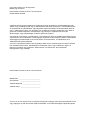 2
2
-
 3
3
-
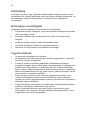 4
4
-
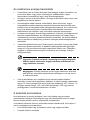 5
5
-
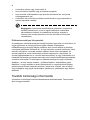 6
6
-
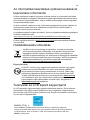 7
7
-
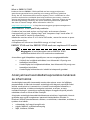 8
8
-
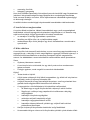 9
9
-
 10
10
-
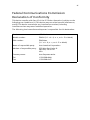 11
11
-
 12
12
-
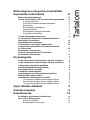 13
13
-
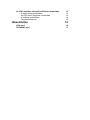 14
14
-
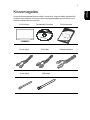 15
15
-
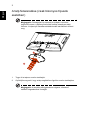 16
16
-
 17
17
-
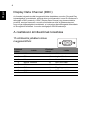 18
18
-
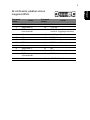 19
19
-
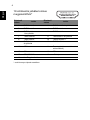 20
20
-
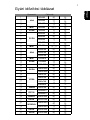 21
21
-
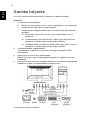 22
22
-
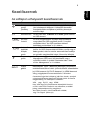 23
23
-
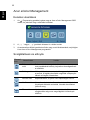 24
24
-
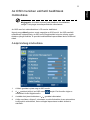 25
25
-
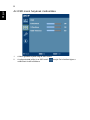 26
26
-
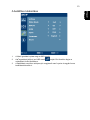 27
27
-
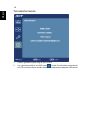 28
28
-
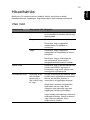 29
29
-
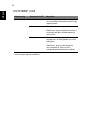 30
30